win10大小写切换显示怎么关闭 win10大小写提示图标怎么关闭
更新时间:2023-12-18 11:52:48作者:huige
在我们在使用输入法输入的时候,经常会输入大小写,一般在切换的时候都会显示大小写切换提示图标,但是很多人并不喜欢,就想要将其关闭,但是很多人不知道win10大小写切换显示怎么关闭吧,带着这个问题,本文这就给大家介绍一下win10大小写提示图标的详细关闭方法。
方法如下:
1、在桌面空白处右键,在其下拉菜单上找到“屏幕分辨率”,单击进入“屏幕分辨率”。
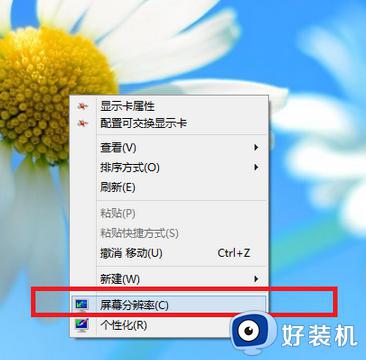
2、在“屏幕分辨率”中找到“高级设置”。
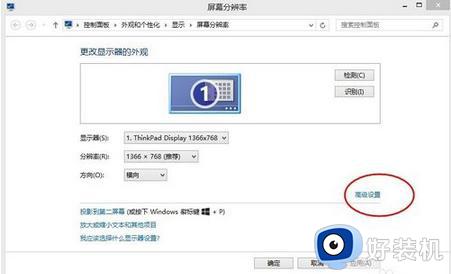
3、在进入的“高级设置”选择“屏幕显示”。
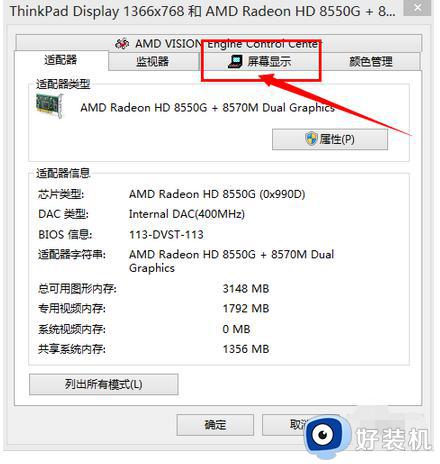
4、在“屏幕显示”的窗口中的左上角有一个“启用屏幕显示”,取消勾选“启用屏幕显示”。就不会有大小写提示了。
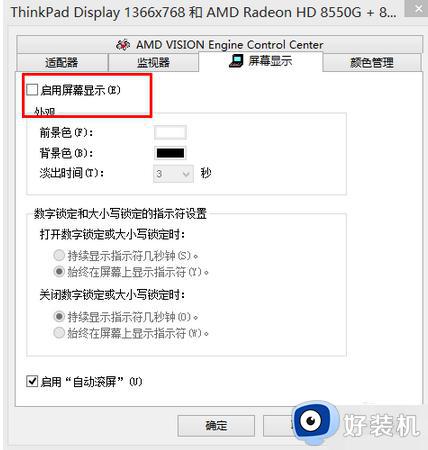
关于win10大小写提示图标怎么关闭的详细内容就给大家介绍到这里了,有需要的用户们可以参考上面的方法步骤来进行关闭吧。
win10大小写切换显示怎么关闭 win10大小写提示图标怎么关闭相关教程
- 宏碁win10怎么显示大小写提示 win10宏碁大小写切换提示图标设置方法
- win10关闭手写笔模式的方法 win10怎么关闭手写笔模式
- win10大写键不能切换大小写怎么办 win10大小写切换失灵如何解决
- win10硬盘写入缓存功能在哪关闭 轻松关闭win10硬盘写入缓存功能的教程
- 怎么关闭win10关闭右下角安全中心软件图标
- win10大小写切换按键恢复不了怎么处理 win10大小写切换按键失效怎么解决
- win10的天气卡片如何关闭 win10的天气图标怎么关闭
- win10大小写切换键设置方法 win10大小写切换快捷键如何更换
- win10关闭通知图标的方法 window10通知图标怎么关闭
- 完美解决win10按shift解除大写锁定方法
- win10拼音打字没有预选框怎么办 win10微软拼音打字没有选字框修复方法
- win10你的电脑不能投影到其他屏幕怎么回事 win10电脑提示你的电脑不能投影到其他屏幕如何处理
- win10任务栏没反应怎么办 win10任务栏无响应如何修复
- win10频繁断网重启才能连上怎么回事?win10老是断网需重启如何解决
- win10批量卸载字体的步骤 win10如何批量卸载字体
- win10配置在哪里看 win10配置怎么看
win10教程推荐
- 1 win10亮度调节失效怎么办 win10亮度调节没有反应处理方法
- 2 win10屏幕分辨率被锁定了怎么解除 win10电脑屏幕分辨率被锁定解决方法
- 3 win10怎么看电脑配置和型号 电脑windows10在哪里看配置
- 4 win10内存16g可用8g怎么办 win10内存16g显示只有8g可用完美解决方法
- 5 win10的ipv4怎么设置地址 win10如何设置ipv4地址
- 6 苹果电脑双系统win10启动不了怎么办 苹果双系统进不去win10系统处理方法
- 7 win10更换系统盘如何设置 win10电脑怎么更换系统盘
- 8 win10输入法没了语言栏也消失了怎么回事 win10输入法语言栏不见了如何解决
- 9 win10资源管理器卡死无响应怎么办 win10资源管理器未响应死机处理方法
- 10 win10没有自带游戏怎么办 win10系统自带游戏隐藏了的解决办法
